時間が経つにつれて、多くのファイルがインターネットからコンテンツをダウンロードしたり、カメラやモバイルデバイスからファイルをコピーしたりするためのハードドライブ。多くの場合、同じファイルの複数のコピーが作成されます。これは、目的を果たさずに貴重なハードドライブのスペースを占有するため、かなり面倒です。すべてのフォルダを参照して手動で重複するファイルを探すのは非常に面倒であり、その場合でも多くのファイルを見落とす可能性があります。 GDuplicateFinderやFast Duplicate File Finderなど、ファイルの重複コピーを見つけて削除できるツールがいくつかあります。 無料の重複ファインダー あなたを助けるためのWindows用の別のアプリケーションです重複ファイルを見つけ、写真、音楽、ビデオ、ドキュメント、実行可能ファイルなどを含むファイルの種類に基づいてそうすることができます。見つかった場合、重複ファイルを別のフォルダに移動して、削除するかどうかを決定できます持っておく。
インストール中に、ブラウザ設定の不要な変更を避けるために、SweekPacksをデフォルトの検索エンジンまたはホームページにするオプションのチェックを外してください。

アプリケーションは、に触発されたインターフェイスを備えていますWindows 8 Modern UIを使用して、重複ファイルを検索および削除するための簡単なステップバイステップウィザードを提供します。ステップ1では、ドライブを選択します。次に、2番目のステップで検索するファイルの種類を選択します。最後に、3番目の検索オプションを指定します。アプリケーションを起動した後、右下隅の進むボタンをクリックして最初のステップに移動します。
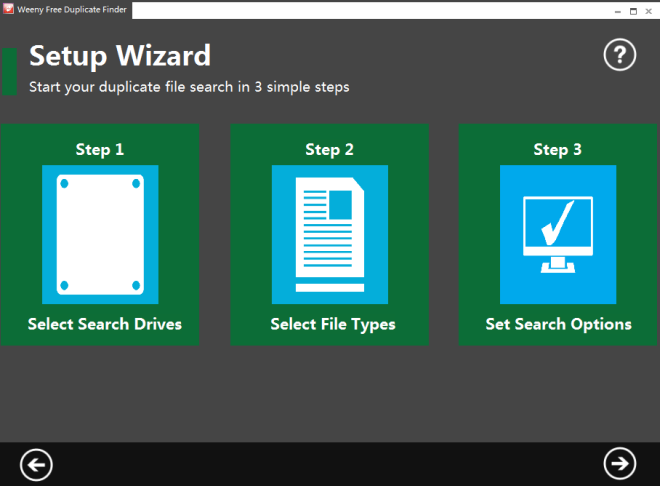
完全なドライブを選択して検索できますコンテンツを複製します。アプリケーションはNTFSパーティションのみをサポートすることに注意してください。スキャンするドライブを選択して、進むボタンを押すだけです。
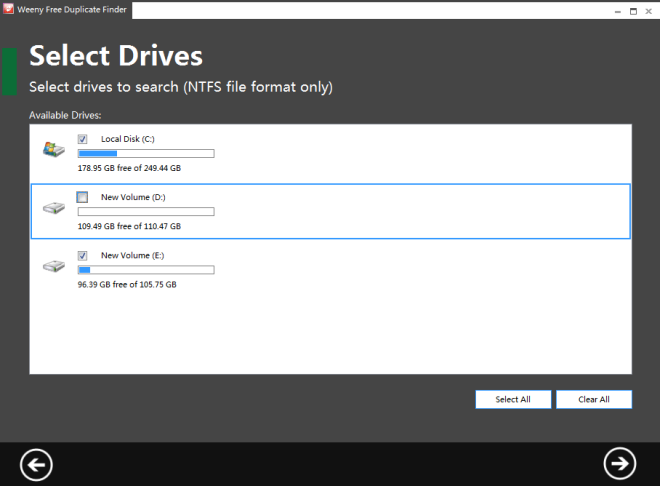
次のステップで、次のファイルタイプを選択しますシステムをスキャンしたい。複数のファイルタイプも選択できます。たとえば、重複するメディアファイルを探している場合は、[音楽]、[ビデオ]、および[画像と写真]オプションを選択します。実行可能ファイル、コンソール、ドキュメント、アーカイブ、電話のファイル形式も検索できます。
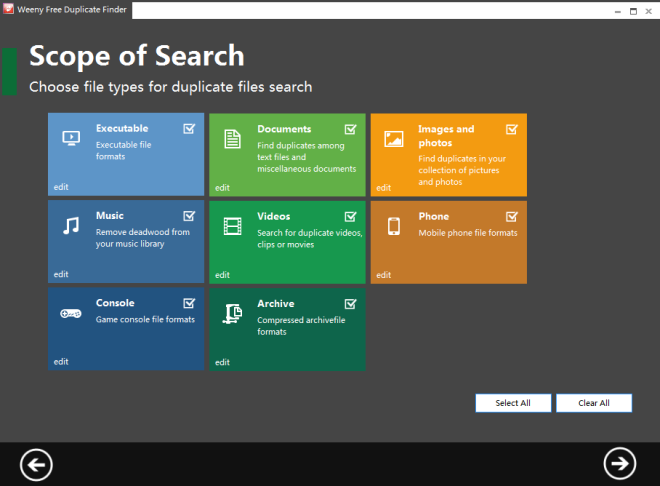
最後のステップでは、検索を指定する必要があります検索条件やいくつかのフィルターを含むオプション。アプリは、同一のファイル名、同一のコンテンツ、同一のサイズに基づいて重複を見つけることができます。フィルターは、検索範囲を絞り込むために、日付と時刻、サイズ、および属性に使用できます。
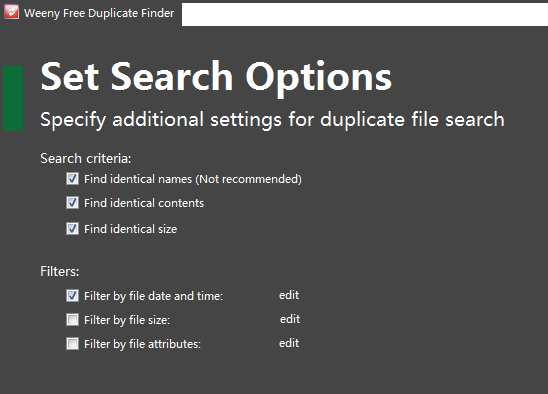
各フィルターには、独自の設定グループがあります。指定します。たとえば、日付と時刻のフィルターを選択した場合、特定の期間内に作成、最終変更、または最終アクセスされたファイルを検索できます。
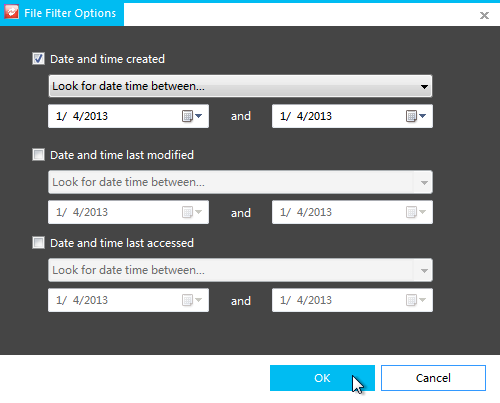
検索が完了すると、検索結果で見つかったファイルの種類ごとに異なるバーを持つグラフが作成されます。
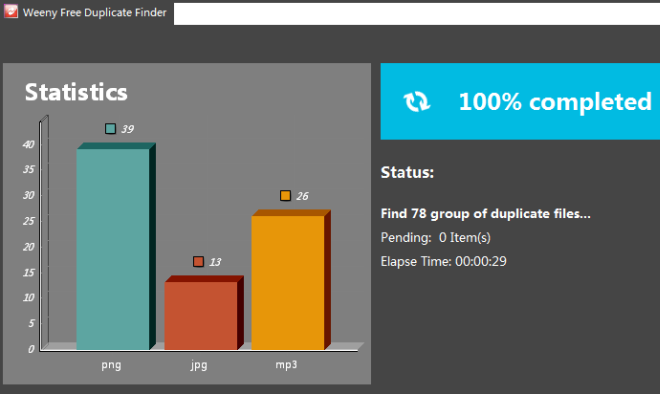
重複するアイテムのリストには、次の方法でアクセスできます。元のアイテムと重複するアイテムはそれぞれ個別にグループ化されます。エクスプローラーでファイルを表示するか、選択したファイルを削除するか、別のフォルダーに移動するかを選択できます。
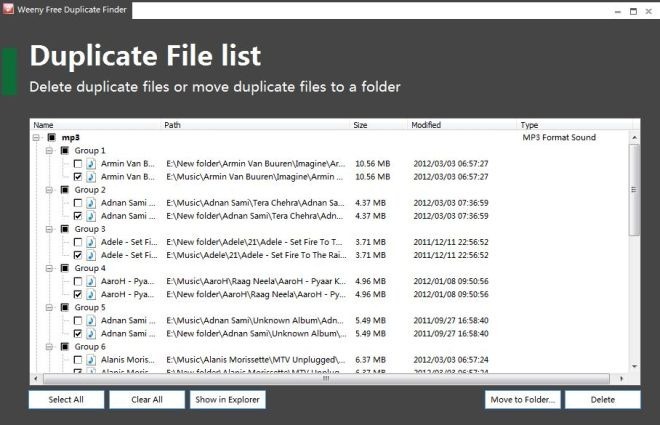
無料の複製ファインダーは、Windows XP、Windows Vista、Windows 7、およびWindows 8の32ビットおよび64ビットバージョンの両方で動作します。
無料の重複ファインダーをダウンロード


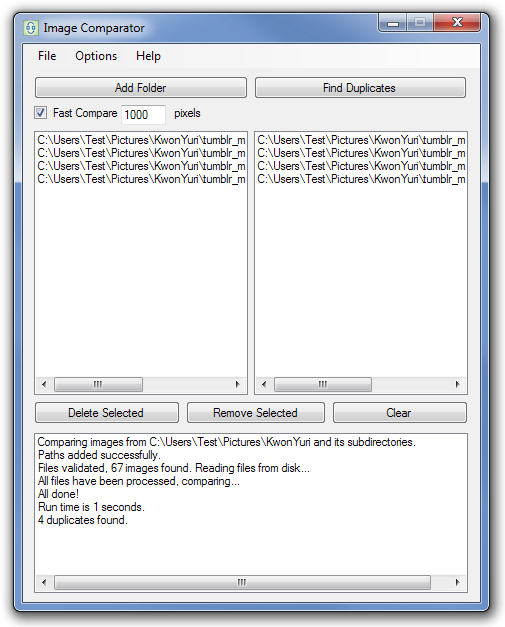










コメント